Permite crearea seturilor de feronerie (pentru fiecare tip de deschidere şi dimensiunile lor) pentru uşi şi ferestre.
Seturile de feronerie sunt definite pe:
-serie profile
-tip deschidere (Oscilo-Batant Dreapta, Deschidere in Sus, etc)
-utilizare (fereastră sau uşă)
-furnizor feronerie
-denumire set
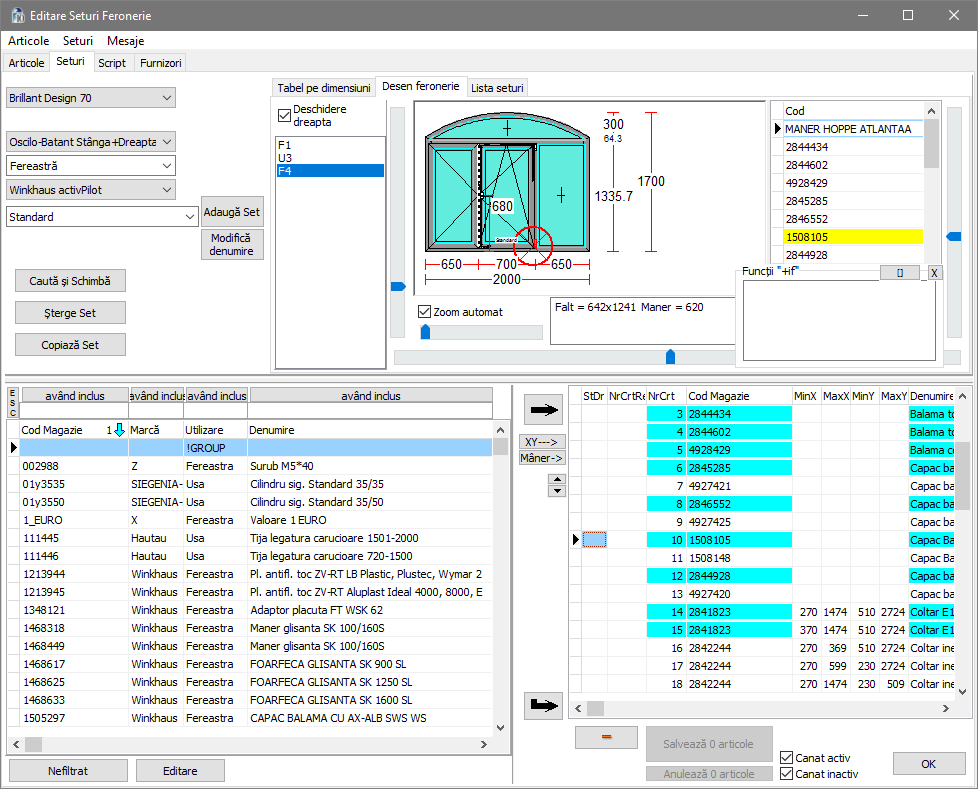
Desen Feronerie
Incepând cu Winarhi 8, in seturi se pot trece informații referitoare la desenul feroneriei. Explicații detaliate găsiți în secțiunea Desen din Set
Incepând cu WinArhi 9 avem posibilitatea de a vizualiza desenele direct pe fereastră la selecția seriei de profile si setului de feronerie pe care a fost creată oferta.
Tot de aici putem schimba și tipul de deschidere si cotele ferestrei.Automat in funcție de dimensiune se vor desena pe fereastră articole care se vor incadra in aceste cote, totodata in partea din dreapta jos se vor marca automat articolele folosite din setul respectiv pentru acea fereastră.
ATENŢIE!!! Modificand tipul de deschidere si dimensiunile ferestrei aceasta se vor salva automat si in Oferte si Comenzi Deschise.
Lista seturi - se poate atribui fiecarui set de feronerie și tip de deschidere o zonă de ofertare în câmpul ZoneOf, pentru mai multe detalii click aici
Deschidere - tipul de deschidere
FU - tipul obiectului , fereastra sau ușă
Marca - marca feroneriei
SetF - denumirea setului de feronerie
ZoneOf - se stabilește o zona de ofertare dacă se doreste ca un anumit set de feronerie sa fie utilizabil doar pentru o anumită zonă de ofertare, mai multe detalii aici
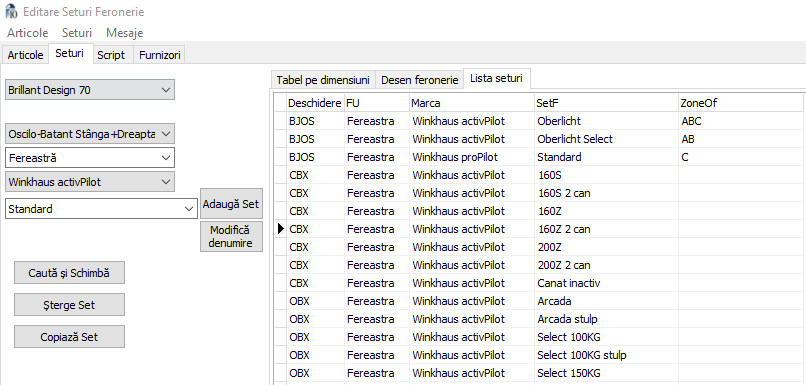
Meniul Seturi
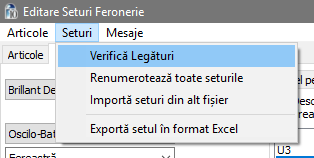
Verifica Legaturi - verifică legăturile articolelor din seturi şi afişează o listă cu funcţiile eronate
Renumerotează toate seturile - renumerotează câmpul NrCrt din seturile de feronerie
Importă seturi din alt fişier - importă seturile de feronerie din alte fişiere (denumirea fişierelor ce conţin seturi de feronerie este de forma: "NumeSerieFeronerie.cds". După selectarea fişierului apare fereastra:
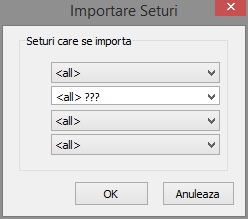
Exporta setul în format Excel - exportă setul de feronerie într-un fişier Exel
Caută şi Schimbă - caută un articol de feronerie şi schimbă cu altul.
Şterge Set – şterge setul de feronerie curentă (doar de la seria de profile, deschiderea şi furnizorul curent)
Copiază Set – copiază setul de feronerie curent în altă serie de profile sau altă deschidere
Adaugă Set – adaugă un set nou (gol), acesta putând fi ulterior copiat în alte deschideri. Pentru crearea unui set de feronerie nou, se selectează seria de profile, deschiderea (OBD, OBS, OD, OS etc), destinaţia (fereastră sau uşă) şi furnizorul de feronerie pentru care se doreşte a se crea, după care se actioneaza butonul “Adaugă Set” şi se introduce denumirea dorită.
În tabelul dreapta jos se va gasi un articol cu codul de magazie “XY” (limitele superioare şi inferioare) care defineşte dimensiunile maxime şi minime ale setului de feronerie. În câmpurile minX, maxX, minY, maxY ale acestui articol se introduc dimensiunile maxime si minime ale feroneriei din acest set.
Modifică denumire – modifică denumirea setului curent
Câmpuri tabel seturi feronerie:
NrCrt - numerotarea articolelor in set
NrCrtRenum - numărul curent înainte de renumerotare
CodMagazie - codul de magazie al articolului
Denumire - denumirea din set a articolului. Această denumire poate fi diferită de denumirea din Articole a articolului.
Cant - cantitatea articolului in setul respectiv
Culoare - culoarea articolului respectiv
MinX, MaxX, MinY, MaxY - dimensiunile între care intră în consum articolul
Funcţii "+if" - funcţii pentru feronerie
StDr - se trece S sau D în funcţie dacă articolul respectiv trebuie să intre în componența seturilor cu deschidere pe Stânga, respectiv pe Dreapta
CanatInactiv - se trece "X", dacă articolul se montează pe canatul inactiv al unei ferestre cu stulp
InvRapid - folosit la centru de feronerie Rapid
GreutateMax - se foloseşte la balamale şi este greutatea maximă la care rezistă balamaua. In acesta ordine a greutății se va face și verificare diagramei de greutate (daca este definită).
Articolele cu GreutateMax pot fi mai multe cu aceasi greutate (formand o grupa de greutate).
VerifDiagGreutate - se foloseşte la balamale şi se trece "X" dacă se doreşte verificarea şi schimbarea automată a balamalei in funcţie de greutatea termopanului si diagrama de greutate a balamalei. Daca diagrama nu este definită atunci se va folosi doar GreutateMax.
Dacă există mai multe articole cu aceași GreutateMax atunci verificarea diagramei se va face doar la primul articol din grupa de greutate care este gasit cu VerifDiagGreutate bifat.
Insă daca in aceași grupa de greutate sunt mai multe bifate cu VerifDiagGreutate, va fi verificat si urmatorul care este bifat și de aceea NU trebuie sa existe decat unul cu bifa VerifDiagGreutate intr-o grupa de greutate.
Daca nu este definită nici o diagramă verificarea se face doar dupa GreutateMax.
Prelungiri Cremon - se completează la cremoane cu codurile prelungirilor de cremon disponibile. Prelungirile vor fi puse automat doar la cremoanele variabile care dacă sunt puse pe mijloc nu au nevoie de prelungiri. Prelungirile devin necesare în cazul în care cremonul nu mai este pe mijloc și pe o parte nu se poate face legătura. Lungimea necesară de prelungire se calculează cu formula: Max(CotaManer, (FFH - CotaManer)) - Max(Y/2). În alte cazuri, prelungirile trebuie puse manual direct în setul de feronerie. De exemplu, la cremonul variabil dacă se folosește peste domeniul va trebui dublat în articole și declarat ca având cota mâner fixă si va fi folosit în set doar pe plaja care depășește utilizarea lui obișnuită. La dublare în câmpul Utilizare se completează cu "!GROUP" iar la funcții se trece codul original, codul articolului dublu ramânând fictiv.
PrelungiriSusCremon - identic cu Prelungiri Cremon doar ca această prelungire se va monta tot timpul în partea de sus a cremonului
MaxPrelungire - se completează la cremoane cu lungimea maximă acceptată (inclusiv cu prelungirile de la PrelungiriCremon) pentru respectivul cremon
cdsBlocatori - util la selecția și desenarea automată a blocatorilor în funcție de mecanism, colțar, închidere spate, etc. La dublu click pe acest câmp va va aparea un tabel in care puteți selecta blocatorii și cotele lor. Blocatorii trebuie filtrați, folosind filtrul din dreapta, pentru a putea fi selectati si pentru o selecție mai ușoară.
Campurile MinX, MaxX, MinY, MaxY si Functii vor fi folosite pentru excluderea acelui blocator.
IndexCota - reprezinta cota blocatorului setat pt articolul respectiv. Aici se poate alege dintre cotele de blocatori setate ptr. articolul respectiv sau se poate alege "Cotă", caz in care cota blocatorului va fi luata de pe coloana Cota din tabel, in care se va completa manual.
- in cazul in care se foloseste prelungitor se introduce valoarea 0(Index=0) în cazul în care exista setată cota blocatorului pt respectivul prelungitor sau se poate alege "Cotă", caz in care cota blocatorului va fi luata din coloana Cota din tabel, in care se va completa manual.
PtPrelungiri - se bifeaza cu "X", daca se folosc prelungitoare, pentru a selecta indexul cotei blocatorului setat pt prelungitorul folosit
StDr - se selecteaza blocatorul în funcție de tipul de deschidere
CodScripFero - utilizat atunci când se folosește feronerie din script
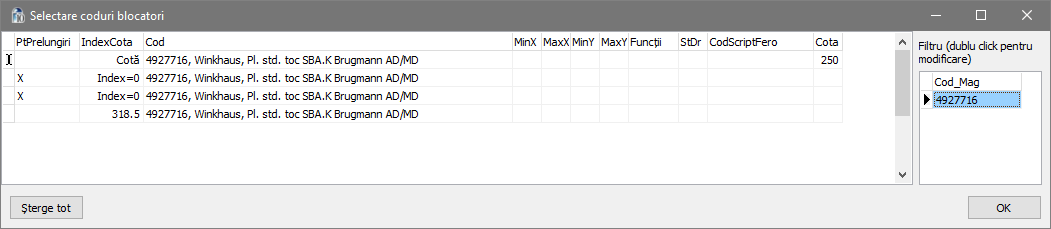
EchiSusSt - valoare luată în calcul în cazul în care la Referinta se alege Echidistant, pentru poziționarea articolelor pe latura respectivă(neutilizabil)
EchiJosDr - valoare luată în calcul în cazul în care la Referinta se alege Echidistant, pentru poziționarea articolelor pe latura respectivă(neutilizabil)
swCote2Blocatori - se trece x dacă se dorește folosirea setului 2 de cote blocatori definit pentru articolul respectiv.
DesenInvers - desenează articolul invers
CotaProcent - se poate specifica o cotă procentuală din lungimea falțului față de margine. Cota fixă care exista înainte se va aduna la această nouă cotă
CodScriptFero - utilizat atunci când se folosește feronerie din script
Latura, Referinta, Cota, OrdineDesenare, OrdinePoziționare, IntExt, Lungime - sunt folosite la desenarea feroneriei din seturi sau la comenzile numerice și sunt detaliate in secțiunea Desen din Set
Introducerea articolelor în seturi:
Din tabelul din stânga jos se alege articolul de feronerie şi se apasă butonul ![]() , după care se introduc dimensiunile minime şi maxime ale ochiului pentru care este articolul respectiv („minX”, „maxX”, „minY”, „maxY”), dacă este cazul. În cazul în care nu se va introduce nici o dimensiune de delimitare a articolului respectiv, acesta va fi introdus în toate ferestrele create cu acel set, indiferent de dimensiune. La cantitate, se introduce cantitatea necesară domeniului respectiv de dimensiuni. În cazul în care una dintre dimensiuni (X sau Y) nu este importantă, se lasă necompletate câmpurile respective. De exemplu, pentru balamale, la dimensiunile cuprinse între 300 şi 600 se adaugă un articol balama cu minX = 300 şi maxX = 600, iar la cantitate se introduce 2. Pentru dimensiunile cuprinse între 600 şi 900 se adaugă acelaşi articol balama, dar se introduc dimnensiunile minX = 600 şi maxX = 900, iar la cantitate se introduce 3.
, după care se introduc dimensiunile minime şi maxime ale ochiului pentru care este articolul respectiv („minX”, „maxX”, „minY”, „maxY”), dacă este cazul. În cazul în care nu se va introduce nici o dimensiune de delimitare a articolului respectiv, acesta va fi introdus în toate ferestrele create cu acel set, indiferent de dimensiune. La cantitate, se introduce cantitatea necesară domeniului respectiv de dimensiuni. În cazul în care una dintre dimensiuni (X sau Y) nu este importantă, se lasă necompletate câmpurile respective. De exemplu, pentru balamale, la dimensiunile cuprinse între 300 şi 600 se adaugă un articol balama cu minX = 300 şi maxX = 600, iar la cantitate se introduce 2. Pentru dimensiunile cuprinse între 600 şi 900 se adaugă acelaşi articol balama, dar se introduc dimnensiunile minX = 600 şi maxX = 900, iar la cantitate se introduce 3.
La balamale se poate cere programului să verifice rezistenţa la greutatea maximă şi diagrama de greutate a balamalei. Pentru aceasta trebuie completat în câmpul GreutateMax greutatea la care rezistă balamaua şi la VerifDiagGreutate trebuie trecut "X". Programul va verifica în felul următor:in primul rând dacă greutatea termopanului este sub GreutateMax. Apoi, în funcţie de greutatea termopanului la mp şi dimensiunile falţului cercevelei se verifică dacă balamaua cea mai "slabă"(cu GreutateMax cea mai mică) se încadrează în grafic. Dacă nu se încadrează, se verifică următoarea balama (cu următoarea GreutateMax). Dacă nu se găseşte nici o balama care să verifice condiţiile nu se va crea deschiderea respectivă. Va trebui ori să vă alegeţi un termopan mai uşor, ori să micşoraţi dimensiunea ochiului în care introduceţi cerceveaua.
Butonul ![]() are funcţie similară cu butonul
are funcţie similară cu butonul ![]() , doar că adaugă un articol în setul de feronerie, la capătul listei.
, doar că adaugă un articol în setul de feronerie, la capătul listei.
Taste şi combinaţii de taste utilizate des la editarea tabelelor:
Ctrl + N - copiază linia curentă
Ctrl + Delete - şterge linia curentă
Insert - inserează o linie goală
Ctrl + M - editează câmpul curent
Ctrl + H - şterge câmpul curent
F12 - copiază câmpul curent în câmpul următor